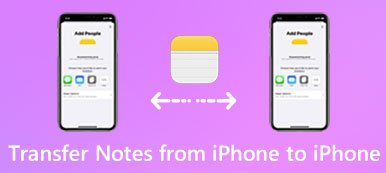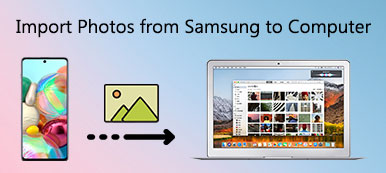La cinta de cassette fue un formato de música dominante durante la mayor parte de su infancia. Sin embargo, los casetes de audio se han eliminado y muchos archivos de música clásica se sellarán en la caja de casete antigua y pequeña.

¡Qué pena es! Entonces, ¿hay alguna forma viable de ayudarlo a transferir estos preciados recuerdos a archivos de audio digital que perdurarán para siempre? ¡La respuesta es sí!
Este pasaje se centra exactamente en analizar cómo convertir su cassette al formato MP3 en la computadora. Además, también puede obtener más información detallada sobre la conversión de cassette a MP3. Si está interesado en este tema, siga leyendo y aprenda las instrucciones paso a paso para llevar sus cintas a la era digital.
- Parte 1: prepárese para grabar el casete a MP3 en la computadora
- Parte 2: Cómo convertir un casete a MP3 con el grabador de pantalla Apeaksoft
- Parte 3: Preguntas y respuestas para convertir casetes a MP3
Parte 1: Prepárese para grabar el casete a MP3 en la computadora
Antes de comenzar a grabar cassettes a MP3, lo que necesita es hacer una preparación adecuada de antemano.
Debido a que el proceso de transferencia es un poco complejo, debe reunir suficientes materiales:
(1): Una platina de cassette y una computadora son indispensables.
(2): Un cable para conectar su platina a la entrada de línea de su computadora. Los bits particulares dependen principalmente de su escritorio de cassette.
Luego prepárese para convertir el cassette a MP3 en la computadora:
Paso 1: Conecte el casete a la toma de auriculares
Use el cable para obtener una conexión entre la toma de auriculares en su platina de casete y la entrada del forro en la computadora.
Paso 2: Enchufe en las tomas de salida de línea
A continuación, inserte los enchufes RCA rojos y blancos en las tomas correspondientes de la platina de casete, y enchufe el otro extremo del cable en la toma de línea de la computadora.
Asegúrese de que el cable esté completamente enchufado y de manera segura. Si no, la música convertida de cassette a computadora no estará clara.
Paso 3: Conectar salidas de línea balanceadas
Luego conecte el XLR a las salidas izquierda y derecha, y el otro extremo a la entrada de sonido en la computadora. Para evitar que su tarjeta de sonido se destruya, no conecte las salidas de sus altavoces a ninguna entrada de su tarjeta de sonido.
Paso 4: Comprueba el nivel de entrada de sonido
Para transferir el cassette a la computadora en una alta calidad, debe confirmar que el sonido de entrada está en un nivel adecuado, ni demasiado ni demasiado alto.
Paso 5: Ajusta tu entrada y ajusta los niveles.
Inicie el Panel de control de sonido en la PC, establezca el control de volumen de entrada alrededor de 75% y la salida de auriculares de su platina en 0, que ofrece la señal más limpia en general.
Lectura extendida: Las mejores grabadoras de voz MP3 en 2022.
Parte 2: Cómo convertir cassette a MP3 con Apeaksoft Screen Recorder
Ahora es el momento de transferir su cassette a MP3. y aquí, se recomienda utilizar Apeaksoft Screen Recorder para lograr sus objetivos. Apeaksoft Grabador de pantalla debería ser el mejor grabador de pantalla para grabar su cassette fácilmente de una manera profesional. Con este maravilloso convertidor de cassette a mp3, podrá recuperar toda su valiosa memoria. En resumen, esta herramienta de grabación te dará la mejor experiencia.
Siga los pasos a continuación para aprender cómo convertir el cassette a MP3 en la computadora con el grabador de pantalla Apeaksoft
Paso 1: Descargue e instale Apeaksoft Screen Recorder
Descargue gratis este casete a la grabadora MP3 con el botón de descarga que se encuentra arriba, y luego instálelo y ejecútelo en su computadora. Toque en su icono para iniciar este software.

Paso 2: Hacer ajustes de grabación
Elija la opción "Grabadora de audio" en la pantalla principal, active "Audio del sistema" y luego apague el "Micrófono". también puede ajustar el volumen de grabación a su gusto.

Paso 3: Grabar cassette a la computadora
Presione el botón REC en Apeaksoft Screen Recorder y presione el botón Reproducir en la platina de casete. Para finalizar la grabación, simplemente presione el botón Detener en Apeaksoft junto con su escritorio de casete.

Paso 4: Pre-escucha y edita el audio.
Una vez que se realiza la grabación, puede realizar muchas funciones de masterización profesional para editar el archivo de audio. Luego puedes compartirlo en Facebook u otro sitio web social.

Parte 3: Preguntas y respuestas para convertir cassettes a MP3
P: Parece que solo hay un puerto para auriculares en mi MacBook y tampoco unidades de CD. Sin embargo, la mayoría de los dispositivos USB para casetes requieren varios puertos de auriculares y software en CD. Entonces, ¿puedo transferir el cassette a MP3?
R: Solía haber un puerto de audio combinado en algunos modelos de MacBook donde se puede cambiar la configuración para aceptar la entrada de sonido. Pero no está disponible en todo el hardware de Apple. Puede comprar un adaptador económico que conecta un cable de audio estándar del reproductor de casetes al conector USB de la Mac.
O puede invertir en un convertidor de cassette de USB a MP3 dedicado para convertir la cinta a la computadora, que se paga por alrededor de $ 25. Es un poco caro, pero también es la solución más fácil.
Cuando se trata de la demanda de la unidad de CD, quizás pueda verificar los requisitos del sistema e intentar descargar un programa gratuito de edición de audio Audacity. Esta aplicación le permite omitir la instalación desde un disco.
P: El espacio de almacenamiento de mi tableta Android está casi lleno, me pregunto si hay suficiente espacio para importar los archivos MP3 convertidos de mi antiguo cassette. Entonces, ¿cómo puedo acceder a la información detallada sobre el espacio de memoria de mi dispositivo?
R: Vaya a la aplicación Configuración, deslice el dedo hacia abajo en la página y toque el cuadro de Configuración rápida. Golpee en la barra superior y haga clic en el icono en forma de piñón para ver el espacio de almacenamiento de su tableta Android, así como los tipos de datos que lo están incorporando.
Conclusión
Para ver cuánto espacio de memoria total le queda a su dispositivo, y un cierto tipo de archivos están consumiendo ese espacio, navegue hasta el área de Dispositivos, elija la opción de Almacenamiento y toque una categoría para verificarla.



 iPhone Data Recovery
iPhone Data Recovery Recuperación del sistema de iOS
Recuperación del sistema de iOS Respaldo y restauración de datos de iOS
Respaldo y restauración de datos de iOS Grabadora de pantalla iOS
Grabadora de pantalla iOS MobieTrans
MobieTrans Transferencia de iPhone
Transferencia de iPhone borrador de iPhone
borrador de iPhone Transferencia de WhatsApp
Transferencia de WhatsApp Desbloqueador de iOS
Desbloqueador de iOS Convertidor HEIC gratuito
Convertidor HEIC gratuito Cambiador de ubicación de iPhone
Cambiador de ubicación de iPhone Recuperación de Android
Recuperación de Android Extracción de datos de Android rotos
Extracción de datos de Android rotos Respaldo y restauración de datos de Android
Respaldo y restauración de datos de Android Transferencia de teléfono
Transferencia de teléfono Recuperación de datos
Recuperación de datos Blu-ray
Blu-ray Mac Cleaner
Mac Cleaner DVD Creator
DVD Creator PDF Converter Ultimate
PDF Converter Ultimate Restablecer contraseña de Windows
Restablecer contraseña de Windows Espejo del teléfono
Espejo del teléfono Video Converter Ultimate
Video Converter Ultimate Editor de vídeo
Editor de vídeo Grabador de pantalla
Grabador de pantalla PPT to Video Converter
PPT to Video Converter slideshow Maker
slideshow Maker Video Converter gratuito
Video Converter gratuito Grabador de pantalla gratis
Grabador de pantalla gratis Convertidor HEIC gratuito
Convertidor HEIC gratuito Compresor de video gratis
Compresor de video gratis Compresor de PDF gratis
Compresor de PDF gratis Free Audio Converter
Free Audio Converter Grabador de audio gratuito
Grabador de audio gratuito Video Joiner gratuito
Video Joiner gratuito Compresor de imagen libre
Compresor de imagen libre Borrador de fondo gratis
Borrador de fondo gratis Mejorador de imagen gratuito
Mejorador de imagen gratuito Eliminador de marcas de agua gratis
Eliminador de marcas de agua gratis bloqueo de pantalla del iPhone
bloqueo de pantalla del iPhone Puzzle Game Cube
Puzzle Game Cube